 Ligne spéciale
Ligne spéciale
|
Outil |
Trousse |
|
Ligne spéciale
|
Paysage |
L’outil Ligne spéciale permet de définir un type de ligne personnalisé, dont tous les paramètres sont modifiables. Vous pouvez représenter par exemple des limites végétales, des haies, des pointillés, ou tout autre type de représentation par laquelle vous souhaitez définir un tracé particulier. Pour aller plus loin, vous avez également la possibilité de placer des symboles le long du contour de la ligne spéciale, offrant ainsi des possibilités graphiques illimitées.
Lorsqu’on active l’outil, la barre des modes affiche des icônes identiques à ceux de la polyligne.

Ces options s’utilisent de la même manière que pour dessiner une polyligne (voir Dessiner une polyligne). La dernière icône, elle, permet de définir les paramètres de la ligne. Vous pouvez les définir avant ou après l’avoir tracée. Les paramètres proposés dépendent du type de limite choisi.
Sélectionnez l’outil Ligne spéciale.
Dans la Barre des modes, sélectionnez une option de tracé et dessinez votre contour. Lorsque celui-ci est terminé, et si vous n’avez pas choisi les préférences au départ, une boîte de dialogue s’affiche.
Vous pouvez définir ici certains paramètres de la ligne spéciale, ou faire OK pour les entrer ultérieurement dans la palette Info objet. Dès que vous avez appuyé sur OK, la ligne spéciale apparaît sur le dessin.
Paramètres de la palette Info objet
Cliquez pour afficher/masquer les paramètres.Cliquez pour afficher/masquer les paramètres.
|
Champ |
Description |
|
Type |
Choisissez dans ce menu le type de ligne à tracer : trait continu, pointillé, limite végétale, haie... |
|
Voir le chemin |
Cochez cette case pour voir le contour apparaître sur le dessin. |
|
Largeur |
S’utilise uniquement avec le type de ligne Haie. Détermine l’épaisseur en largeur du tracé. |
|
Côté |
Détermine la position du type de ligne choisi, par rapport à la ligne du chemin initialement tracée. Ce paramètre est inactif avec Limite générale, Limite générale 2 et Limite végétale. |
|
Distance |
N’apparaît que si l’option Côté a été calée sur A une certaine distance. La valeur de distance entrée est alors calculée par rapport au chemin initial. Une valeur négative inverse le côté du décalage. |
|
Taille % |
Détermine l’irrégularité du tracé pour les types Limite végétale, Limite de bruit et Haie, et la distance entre les croix pour les types Limite générale et Limite générale 2. |
|
Amplitude % |
Contrôle uniquement l’amplitude transversale de l’irrégularité, c’est-à-dire que ce paramètre ne change pas le nombre de petits segments, mais augmente leur amplitude par rapport au chemin parfait. |
|
Représentation 3D |
Uniquement pour le type de ligne Haie. Cochez cette case pour obtenir une représentation en vue 3D. La représentation 3D se limite à un bloc uniforme matérialisant le volume de l’objet. |
|
Hauteur |
Uniquement pour le type de ligne Haie, et si l’option précédente est cochée. Détermine la hauteur du volume créé. |
|
Longueur trait 1,2 |
Détermine la longueur des traits avec les options Trait pointillé, pointillé plein et mixte. |
|
Epaisseur des pointillés |
Détermine l’épaisseur pour les types de lignes de l’option précédente. |
|
Espace entre pointillés |
Détermine l’intervalle entre les traits pointillés. |
|
Répéter un symbole |
Lorsque vous cochez cette case, un bouton Symbole apparaît. Il permet de choisir ensuite un symbole qui sera appliqué sur tout le pourtour du tracé. |
|
Nom du symbole |
Ce champ est non modifiable. Il affiche juste le nom du symbole choisi. |
|
Espacement symbole |
Détermine l’intervalle entre les symboles appliqués au contour. |
|
Symbole |
Ouvre la bibliothèque de symboles du document actif pour permettre de sélectionner celui qui sera répété sur le contour. Il faut que le symbole existe dans le fichier avant d’utiliser cette option. Le dialogue présente aussi les symboles contenus dans le dossier « Bibliothèques / Ressources / Symboles lignes spéciales / Symboles lignes spéciales.vwx ». Astuce : pour que la ligne n’apparaisse pas derrière un symbole placé sur le contour, définissez éventuellement dans le symbole un fond opaque. Exemple de types de lignes avec symbole 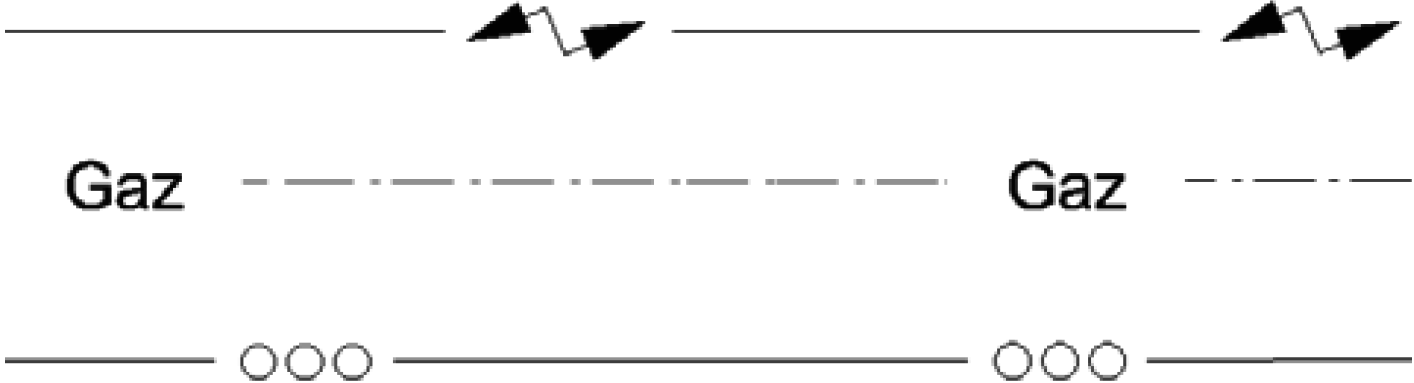
|
|
Enregistrer |
Permet d’enregistrer les paramètres définis dans la boîte de dialogue des Préférences, et crée un objet paramétrique dans le Gestionnaire de ressources, au même niveau que les symboles. |
